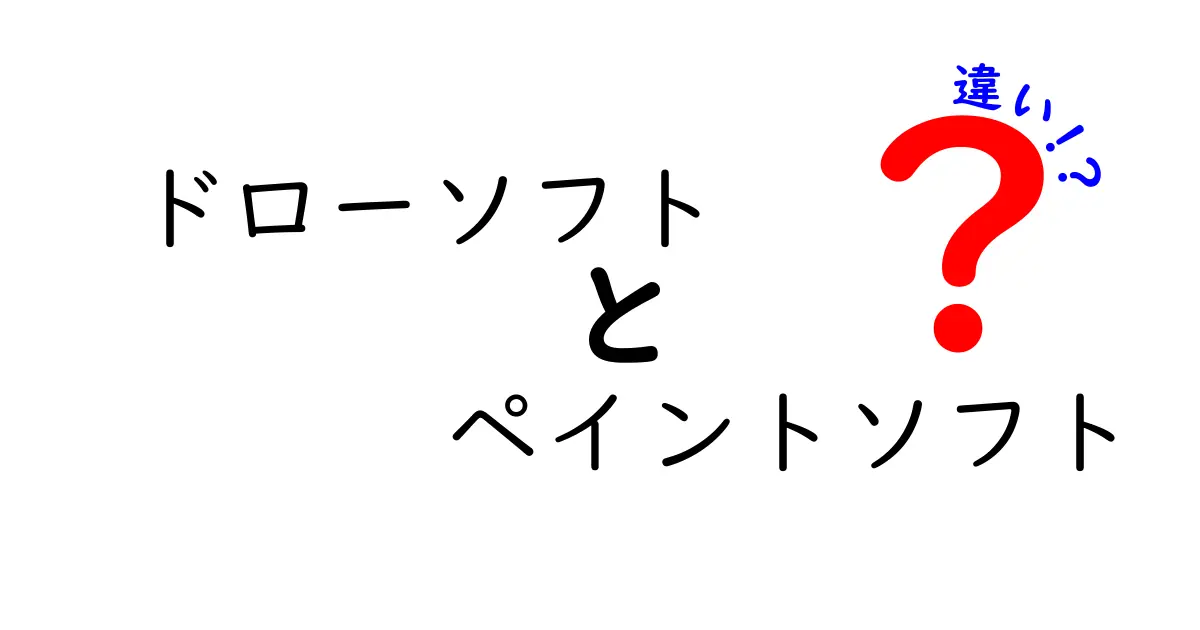

中嶋悟
名前:中嶋 悟(なかじま さとる) ニックネーム:サトルン 年齢:28歳 性別:男性 職業:会社員(IT系メーカー・マーケティング部門) 通勤場所:東京都千代田区・本社オフィス 通勤時間:片道約45分(電車+徒歩) 居住地:東京都杉並区・阿佐ヶ谷の1LDKマンション 出身地:神奈川県横浜市 身長:175cm 血液型:A型 誕生日:1997年5月12日 趣味:比較記事を書くこと、カメラ散歩、ガジェット収集、カフェ巡り、映画鑑賞(特に洋画)、料理(最近はスパイスカレー作りにハマり中) 性格:分析好き・好奇心旺盛・マイペース・几帳面だけど時々おおざっぱ・物事をとことん調べたくなるタイプ 1日(平日)のタイムスケジュール 6:30 起床。まずはコーヒーを淹れながらニュースとSNSチェック 7:00 朝食(自作のオートミールorトースト)、ブログの下書きや記事ネタ整理 8:00 出勤準備 8:30 電車で通勤(この間にポッドキャストやオーディオブックでインプット) 9:15 出社。午前は資料作成やメール返信 12:00 ランチはオフィス近くの定食屋かカフェ 13:00 午後は会議やマーケティング企画立案、データ分析 18:00 退社 19:00 帰宅途中にスーパー寄って買い物 19:30 夕食&YouTubeやNetflixでリラックスタイム 21:00 ブログ執筆や写真編集、次の記事の構成作成 23:00 読書(比較記事のネタ探しも兼ねる) 23:45 就寝準備 24:00 就寝
ドローソフトとペイントソフトの違いを徹底解説
まず基本を押さえよう。ドローソフトとは、主にベクター形式で絵を描くソフトのことを指します。線や形を実体化する際には図形データとして記録され、拡大縮小しても線の鋭さが崩れません。代表例として Illustrator や Inkscape などがあり、アイコンやロゴの作成に適しています。ここでは中学生にも分かるようにポイントを整理します。ベクターの大きな特徴は、図形の形やラインの太さを後から自由に変更できる点です。
一方でペイントソフトはラスタ形式を扱い、ピクセル単位で色を配置します。写真の加工や絵の着色、絵画風の表現などに向いており、拡大すると画像がぼやけることがあります。代表例として Paint や Paint.NET や GIMP などがあります。ラスタの強みは色の再現性や複雑なブラシ表現で、写真風の加工やデジタル絵の細かなニュアンスを表現しやすい点です。
この違いを理解するだけで作業の効率はぐっと上がります。ベクターは拡大しても品質が落ちないので、ロゴやポスター、名刺などの印刷物に強く、ラインの太さを自由に調整できます。ラスタは写真の再現性と色の豊かさが強みで、写真のレタッチやアート風のテクスチャづくりに向いています。
そのため、実務では二つをうまく使い分けることが重要です。例えばウェブ用のバナーを作るときは、ロゴはベクターで作成しておき、背景の写真はラスタで加工するといった組み合わせがよく使われます。
初心者が初めて使う場合は、まずペイントソフトの基礎操作を身につけてから、徐々にドローソフトの概念を学ぶとよいでしょう。
ペイントソフトは操作が直感的で、ショートカットを覚えやすく、すぐに絵を描く楽しさを味わえます。そこから、レイヤーの考え方、カラー管理、そしてベクターの概念へと段階的に移行していくのが自然です。
また、学習コストの低い無料ソフトから始めて、用途が広がるにつれて有料ソフトへ移行する方法も現実的です。
使い分けのうえで知っておくべきポイント
ここで押さえるべきコツは用途と出力先を先に決めることです。印刷物ならベクター、Web用の大きな表示にはベクターとラスタを組み合わせるというのが王道です。さらにファイル形式の違いも重要な要素です。ベクターは SVG や AI 形式、ペイントは PNG や JPG 形式が主流となります。
制作手順としては、まずアイデアをスケッチし、線画をベクターで作成、色を塗るのはラスタ、最後にサイズ調整や出力形式の最適化を行います。
使い分けと選び方のポイント
この章では現場で役立つ具体的な判断基準を紹介します。まずは自分の作業の目的を明確にしましょう。もしロゴやアイコンの作成が中心ならドローソフトが基本です。写真の加工やデジタル絵の表現を楽しみたいならペイントソフトを選ぶと良いです。用途に応じて二つを使い分けるのが最も効率的な方法です。
次にコストと環境を考えます。無料ソフトでも十分に機能を使いこなせるケースが多く、初めは無料から始めて徐々に有料版へ移行するのが無難です。学習時間の目安としては、ベクターの基礎を覚えるのに数日、ラスタの高度な表現を習得するには数週間程度を見積もるとよいでしょう。
また、作品の出力先を想定しておくことも大切です。印刷物ならベクターのデータを使える場面が多く、Web 用ならラスタの解像度を適切に設定することがポイントになります。
- 目的別の使い分けを意識する
- コストと学習時間を見積もる
- ファイル形式の特性を理解する
- 出力先に合わせた最適化を行う
ドローソフトという言葉を深掘りすると、ただの機能の違い以上に作業の考え方の違いを映す鏡になります。ベクター思考は形を崩さず拡大縮小できるという強みがあり、デザインの安定感を生み出します。対してラスタ思考は色のニュアンスや質感の再現に長けており、表現の幅を一気に広げます。この二つを上手に組み合わせると、アイデアを形にする過程がスムーズになり、創作のスピードも上がります。最初は無料のソフトで両方の感覚を体験してみるのがおすすめです。





















